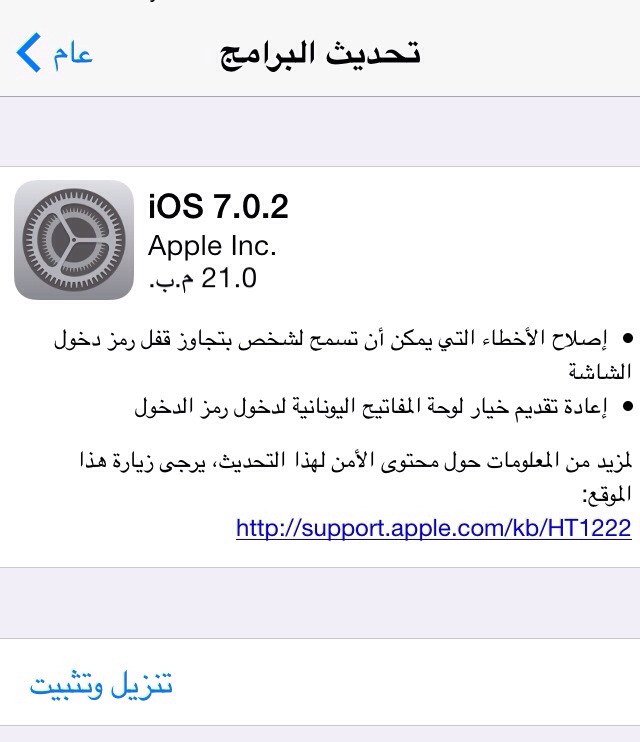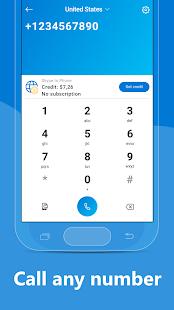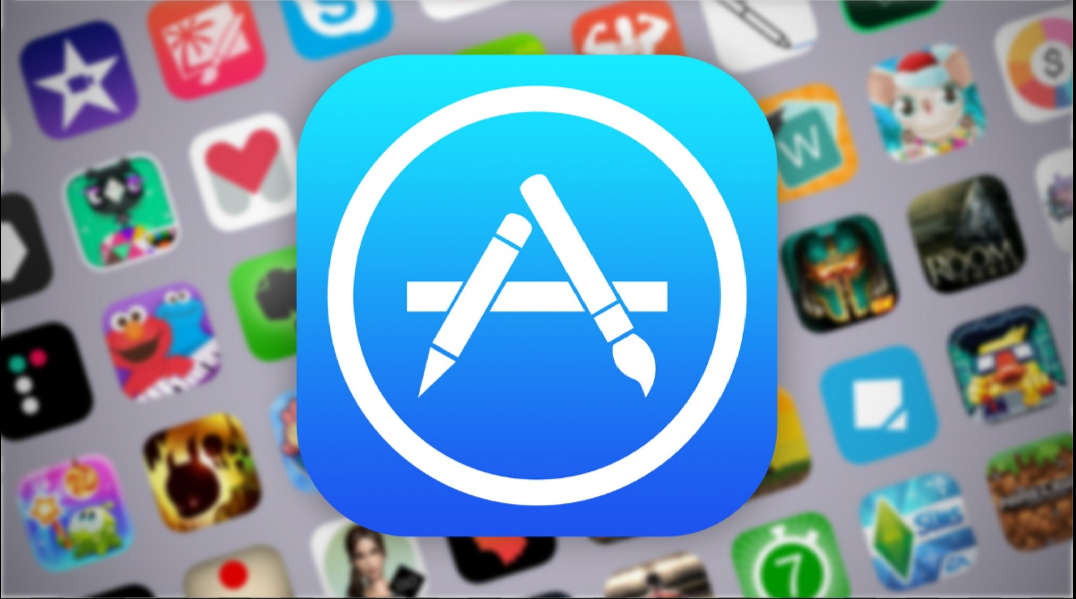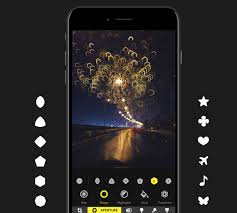حذف البيانات من iPhone الخاص بك لا يمحو البيانات بشكل دائم. بيانات الآيفون التي تعتقد أنك مسحت من أبل لا تزال في مخزن الآيفون. ومن الآمن دائما أن نتأكد من أنك قد مسحت بياناتك بشكل دائم – شخصية وغير ذلك قبل تبادلها لنسخة أحدث أو إعطائها لشخص ما. من الممكن إزالة جميع محتوياتك وإعداداتك بشكل دائم من المخزن والتأكد من أن هاتفك خال تماماً من بياناتك.
كيفية محو البيانات والإعدادات بشكل دائم من تخزين iPhone
أبل لديها طريقتين يمكن أن تختار بها مسح كل بياناتك بشكل دائم. يمكنك إما محو بياناتك من الآيفون أو يمكنك استخدام حاسوب ماك أو ويندوز لمحو جميع البيانات والإعدادات من الآيفون الخاص بك.
هنا قمنا بوضع دليل خطوة بخطوة حول كيفية محو بياناتك من الآيفون بشكل دائم.
كيفية مسح البيانات بشكل دائم من تخزين الآيفون باستخدام الآيفون
اتبع هذه الخطوات السهلة لمحو البيانات بشكل دائم من تخزين الآي فون باستخدام الآي فون:
هنا دليل خطوة خطوة حول كيفية محو بياناتك من الآيفون بشكل دائم باستخدام الآيفون أو ماك أو ويندوز PC.
- إذهبْ إلى إعداداتName
- تنصت مسح الكل محتوى و إعدادات
كيفية محو البيانات بشكل دائم من تخزين الآيفون باستخدام حاسوب ماك أو ويندوز
A ماك أو ويندوز حاسوب إلى محو البيانات و إعدادات من iPhone. هذه الطريقة يمكن أن تكون مفيدة إذا لم تستطع فتح إعدادات على الآيفون. اتبع هذه الخطوات لمحو البيانات بشكل دائم من تخزين الآي فون باستخدام ماك أو ويندوز بي سي:
ربط iPhone وحاسوبك مع سلك.
قم بواحد من التالي:
- في نقطة الإكتشاف الجانبية على الماك: اختر الآيفون ، انقر على العام في أعلى النافذة ، ثم انقر على إعادة الآيفون.
- في تطبيق iTunes على حاسوب ويندوز: انقر على زر iPhone بالقرب من أعلى يسار نافذة iTunes ، انقر ملخص ، ثم انقر على iPhone Relation